Bekerja dari jarak jauh memiliki keuntungannya tersendiri. Namun, satu masalah krusial adalah tanda tangan. Kita sering bekerja menggunakan tanda tangan, tetapi kebanyakan dari kita tidak tahu cara menghapus background tanda tangan ketika waktu mendesak.
Namun, ini tidak akan menjadi masalah bagi Anda lagi. Panduan ini akan menunjukkan cara menggunakan Microsoft Word, serta 5 aplikasi online lainnya, untuk menghapus background tanda tangan dengan mudah.
Dalam artikel ini
Menggunakan Microsoft Word sebagai Penghapus Background Tanda Tangan yang Cepat
Microsoft Word adalah salah satu opsi terbaik. Sebagian besar dari kita sudah menginstalnya di komputer kita.
Cukup ikuti tiga langkah sederhana ini dan Anda akan selesai dalam waktu singkat.
Step 1Masukkan Gambar ke dalam Word
Langkah pertama sangat sederhana. Buka Microsoft Word, klik Insert dari panel kiri atas, dan pilih gambar dari komputer Anda.
Step 2 Hapus Background
Langkah ini adalah di mana sebagian besar pekerjaan dilakukan.
Pertama, klik pada gambar sehingga disorot. Kemudian, buka menu di bagian atas dan tekan Format. Lihatlah ke sudut kiri atas dan klik Corrections. Kemudian, tetapkan parameter persis seperti pada gambar ini.
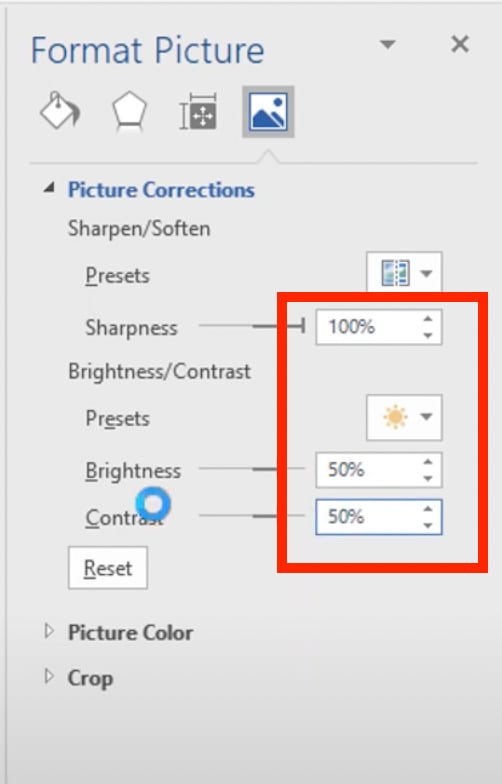
Step 3 Crop Gambar dan Simpan
Terakhir, Anda harus memotong ruang putih di dekat sudut gambar tanda tangan. Cukup pilih gambar dan klik Crop dari sudut kanan atas layar. Gunakan garis hitam di sekelilingnya untuk memotongnya.
Kemudian, dari menu Format di bagian atas, klik Compress Pictures.
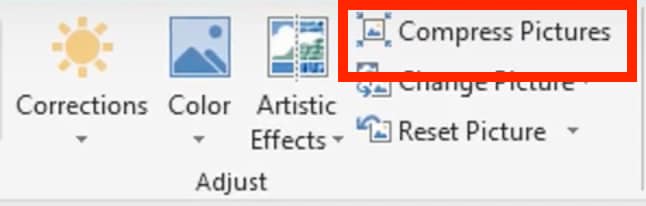
Setelah itu, pastikan untuk memilih pengaturan sebagai berikut:
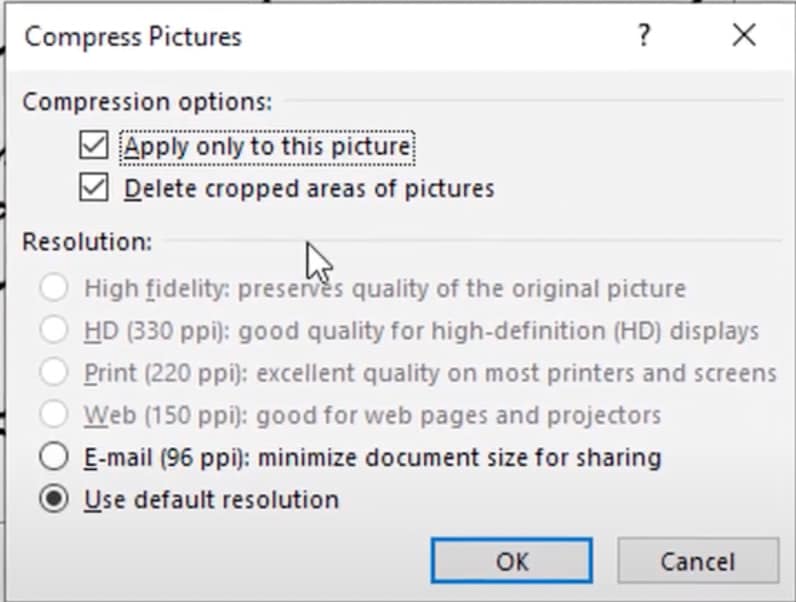
Satu-satunya hal yang harus dilakukan sekarang adalah menyimpan gambar. Klik kanan pada tanda tangan dan pilih Save as Picture. Kemudian, simpan di komputer Anda sebagai PNG, dan akhirnya selesai.
5 Penghapus Background Tanda Tangan Online Terbaik di Tahun 2022
Jika karena suatu alasan, Anda tidak memiliki Microsoft Word atau ia tidak berfungsi dengan baik, maka masih ada harapan. Anda bisa mencoba 5 aplikasi online luar biasa yang akan dengan mudah menghapus background tanda tangan apa pun.
| Harga | Kemudahan Penggunaan | Stabilitas | Pengalaman Pengguna | |
| Canva | $12,99 | Sangat Mudah | Luar biasa | 5 Bintang |
| Clipping Magic | $2,20 | Sangat Mudah | Luar biasa | 4 Bintang |
| Adobe Photoshop Express | Gratis | Sangat Mudah | Bagus | 4 Bintang |
| Hapus.bg | Gratis | Sangat Mudah | Bagus | 4,5 Bintang |
| Pixlr | Gratis | Mudah | Bagus | 3,5 Bintang |
Canva
Canva merupakan salah satu aplikasi pengeditan gambar online yang paling banyak digunakan. Aplikasi ini memiliki kinerja yang sangat stabil dan menyertakan beberapa aplikasi yang menyaingi Photoshop. Penghapus background khasnya akan menyelesaikan pekerjaan dalam hitungan detik. Aplikasi ini gratis, tetapi aplikasi penghapus background tanda tangan di dalamnya tidak.
Bagaimana Cara Menggunakan Canva untuk Menghapus Background Tanda Tangan?
Sederhana saja. Buka Canva.com dan ikuti langkah-langkah berikut.
- Buat akun dan daftar uji coba gratis Canva Pro
- Kemudian, klik Create a Design

- Pilih template resolusi yang disarankan atau masukkan ukuran khusus

- Pilih gambar Anda, klik Edit Image dan gunakan Background Remover Tool

- Terakhir, ekspor gambar dengan background transparan. Hal ini memastikan Anda dapat menggunakan tanda tangan tanpa background di mana pun Anda inginkan.

Pro & Kontra Canva
Clipping Magic
Dibandingkan dengan Canva, Clipping Magic dua kali lebih cepat dan sederhana. Itu karena Clipping Magic dirancang semata-mata untuk tujuan ini - menghapus background dari semua jenis gambar. Aplikasi ini efektif tetapi tidak gratis. Paket harga mereka berkisar dari $2/bulan hingga $11/bulan.
Bagaimana Cara Menggunakan Clipping Magic untuk Menghapus Background Tanda Tangan?
Anda hanya membutuhkan waktu tidak lebih dari satu menit untuk menghapus background tanda tangan. Inilah caranya:
- Buka ClippingMagic.com dan upload gambar tanda tangan Anda

- Tunggu beberapa detik dan klik Download setelah selesai

Pro & Kontra Clipping Magic
Adobe Photoshop Express
Anda bisa menggunakan editor gambar dasar dari Adobe Photoshop Express secara gratis. Untungnya, penghapus backgroundnya yang khas termasuk dalam kategori ini. Namun, jika Anda ingin menambahkan kustomisasi lebih lanjut pada gambar lainnya, Anda memerlukan salah satu model dengan harga berbayar.
Bagaimana Cara Menggunakan Adobe Photoshop Express?
Pertama, buka alat Free Transparent Background Maker yang ditawarkan software ini.
Selanjutnya, klik Upload Your Photo. Ini akan membawa Anda ke halaman baru di mana Anda dapat menelusuri gambar Anda.

Setelah Anda mengupload gambar Anda, aplikasi ini akan mulai menghapus background dengan sendirinya. Setelah selesai, Anda dapat memilih untuk menyesuaikan atau mendownloadnya. Karena ini adalah penghapusan background yang khas, Anda tidak perlu menyesuaikan apa pun.
Klik Download dan Anda sudah selesai.

Remove.bg
Remove.bg adalah situs web yang hanya menawarkan untuk menghapus background dari gambar. Tidak lebih, tidak kurang. Itu saja. Hanya ada satu tombol. Anda mengkliknya dan background tanda tangan Anda dihapus. Yang terbaik dari semuanya, aplikasi ini sepenuhnya gratis.
Cara Menggunakan Remove.bg
Setelah Anda membuka Remove.bg, Anda akan melihat sebuah tombol berwarna biru. Tekan tombol itu.

Setelah itu, pilih gambar yang ingin Anda gunakan. Ini akan menghapusnya dalam waktu kurang dari 2 detik. Setelah selesai, klik Download, dan selesai.
Aplikasi ini langsung mendownload gambar tanpa meminta sumbangan dari Anda atau mendaftar dan membuat akun. Percayalah ketika saya melihat - ini sesederhana itu.
Remove.bg Pro & Kontra
Pixlr
Pixlr menawarkan lebih dari sekadar menghapus background tanda tangan. Ini sebenarnya adalah editor foto online. Meskipun menggunakannya untuk menghapus background tidak masalah, Anda selalu bisa mendapatkan lebih banyak lagi dari aplikasi ini jika Anda mau.
Bagaimana Cara Menggunakan Pixlr sebagai Penghapus Background Tanda Tangan?
Jangan membuka editor gambar Pixlr jika Anda hanya ingin menghapus background tanda tangan Anda. Sebaliknya, Anda perlu mengakses penghapus background Pixlr. Di sini, yang diperlukan hanyalah beberapa klik sederhana untuk menyelesaikan pekerjaan.

Klik tanda "+", pilih foto Anda, dan klik Save.
Jika Anda mau, Anda juga dapat mengedit secara massal. Ini akan mendownload semua tanda tangan sebagai file Zip yang kemudian harus Anda ekstrak di komputer Anda.
Pro & Kontra Pixlr
Kesimpulan
Kita semua tahu betapa repotnya tidak memiliki gambar tanda tangan yang bagus ketika waktu mendesak. Untungnya, sekarang Anda tahu cara menghapus background tanda tangan hanya dalam beberapa detik. Jadi, kapan pun kebutuhan itu muncul lagi, Anda akan siap.


